有很多用户都喜欢经常去更换不同的壁纸来观看,而一旦我们的壁纸数量多起了也不好管理。这就需要删掉些壁纸,那么壁纸图片历史记录在哪里呢?下面就和小编一起来看看Win10删除壁纸图片历史记录的方法吧,有需要的用户可不要错过。
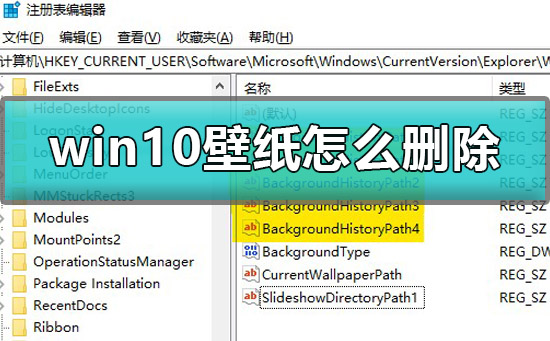
1、在小娜搜索框中输入【regedit】,在搜索结果中点击【注册表编辑器】。
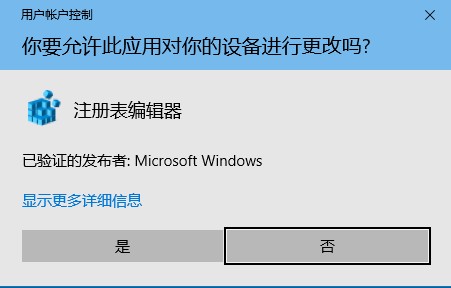
2、依次定位到【HKEY_CURRENT_USERSoftwareMicrosoftWindowsCurrentVersionExplorerWallpapers】。
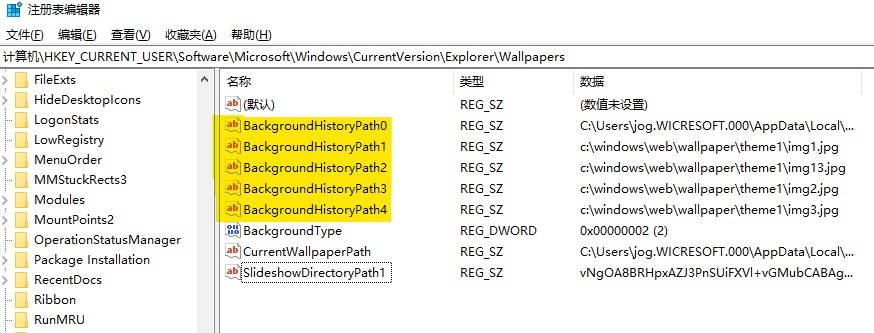
3、找到下图的5个壁纸键值,双击打开,把数值数据中的路径删除,点击【确定】,不需要删除整个注册表键值,即可恢复系统默认的5张壁纸。
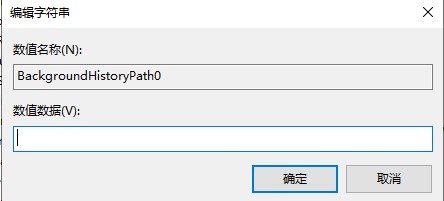
4、如果用户不会或不方便操作修改注册表,由于系统默认只能保留5个壁纸记录,可以打开【C:WindowsWebWallpaper】路径下 Windows以及Windows 10文件夹中。
把【img0.jpg】至【img4.jpg】这5张系统默认背景图片设置后即可覆盖自己设置过的历史记录,还原成系统默认的状态。